9 iPhone privātuma iestatījumi, kas jums jāieslēdz tūlīt

Apple privātuma jomā darbojas labāk nekā vairums uzņēmumu. Taču ne visi iPhone noklusējuma iestatījumi ir lietotāja interesēs.
Vai zinājāt, ka vietnē WhatsApp varat nosūtīt lielu failu, un tā kopīgošana kļūst ļoti vienkārša? Tā kā lielākā daļa cilvēku izmanto ziņojumapmaiņas pakalpojumu kā saziņas un koplietošanas platformu. Šodien šajā ziņā mēs esam šeit, lai pastāstītu par to, kā vietnē WhatsApp varat nosūtīt vēl lielāka izmēra failus. Dažādi risinājumi, kā nosūtīt garus video vietnē WhatsApp.
Failu sūtīšanas ierobežojums, izmantojot WhatsApp, ir atkarīgs no izmantotās ierīces. Android var nosūtīt 100 MB failu, savukārt iPhone var nosūtīt 128 MB. Bet, runājot par videoklipiem, lietojumprogrammas ierobežojums ir līdz 16 MB. Tātad, ko mēs darām, ja mums ir jānosūta lieli video faili. Atbilde uz jautājumu, kā nosūtīt lielus videoklipus vietnē WhatsApp, slēpjas dažādās cilvēku izmantotās metodēs.
Risinājums, kā nosūtīt garus videoklipus vietnē WhatsApp-
Tā kā augstas kvalitātes multivides faili galvenokārt ir lieli faili, un to sūtīšana, izmantojot WhatsApp, var būt nomākta. Nu, vairs ne, jo mēs piedāvājam vairākas iespējas, kā pielāgot WhatsApp sūtīšanas iespējas. Uzziniet, kā nosūtīt lielus videoklipus vietnē WhatsApp, izmantojot šādas metodes:
1. Izmantojiet video saspiešanu-
Šeit mēs vēlamies jums pastāstīt, kā nosūtīt garus video vietnē WhatsApp ar video saspiešanas metodi. Tam būs jāizmanto video saspiešanas lietotne vai vietne. Veicot vienkāršas darbības, jums ir nepieciešams konvertēt videoklipu lietotnē un kopīgot to ar WhatsApp kontaktpersonām.
1. darbība. Lai nodrošinātu mūsu multivides faila konfidencialitāti, iesakām izmantot video saspiešanas lietotni. Tāpēc lejupielādējiet lietotni savam viedtālrunim, Google Play veikalu Android ierīcēm un AppStore iPhone ierīcēm.
2. darbība. Augšupielādējiet videoklipu, kuru vēlaties kopīgot, izmantojot video saspiešanas lietotni.
3. darbība: noklikšķiniet uz nepieciešamā video saspiešanas lieluma, kam jābūt līdz 16 MB.
4. darbība. Lejupielādējiet saspiesto video failu.
5. darbība. Tagad kopīgojiet šo videoklipu ar saviem kontaktiem pakalpojumā WhatsApp.
2. Izmantojiet lietotni Faili iPhone —
Tagad, ja vēlaties uzzināt, kā nosūtīt garus videoklipus vietnē WhatsApp iPhone tālrunī, izmantojot lietotni Faili. Šeit ir sniegtas vienkāršas pakāpeniskas instrukcijas, kas jums jāievēro, lai lielie videoklipi, kuru faila lielums nepārsniedz 100 MB, tiktu nosūtīti kā dokumenti. Šo metodi galvenokārt var izmantot, ja neesat gatavs kompromisam ar video attēla kvalitāti un kompresora lietotnes nav piemērotas.
1. darbība. Sāksim ar garā video nosūtīšanu uz lietotni Faili. Savā iPhone tālrunī atveriet lietotni Photos.
2. darbība. Izvēlieties videoklipu un atlasiet to, ilgi nospiežot. Koplietošanas opcijas tiks parādītas zemāk esošajā panelī.
3. darbība: pieskarieties opcijai Saglabāt failos, lai saglabātu videoklipu lietotnē Faili.
4. darbība: tagad tiek atvērta jauna cilne, kurā varat izvēlēties iCloud Drive, un, pieskaroties tai, tiks parādītas citas iespējas. Saglabājiet failu sadaļā Lejupielādes un aizveriet šo cilni.
Veicot šo darbību, jūsu fails tiek pārvietots no lietotnes Fotoattēli uz noteiktu vietu pakalpojumā iCloud.
5. darbība. Tagad atveriet WhatsApp un atlasiet kontaktpersonu, ar kuru vēlaties kopīgot video failu.
6. darbība. Pieskaroties ikonai Pielikumi, tiek parādītas vairākas iespējas; parasti jūs dodaties uz galeriju, lai pievienotu multivides failus. Bet šeit jūs pieskaraties dokumentiem, lai atvērtu video failu kopīgošanu lietotnē Faili.
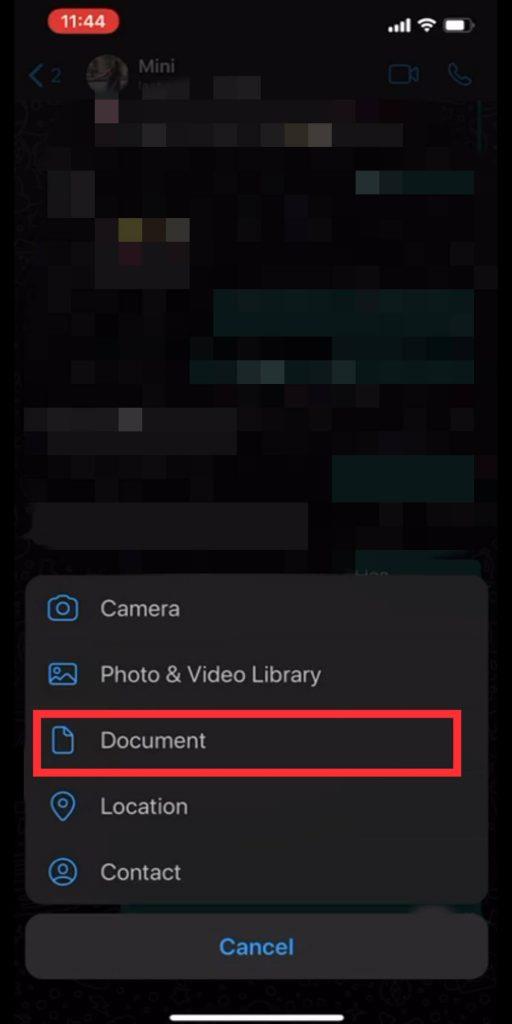
7. darbība: atlasiet videoklipu no tās pašas vietas lietotnē Faili un noklikšķiniet uz sūtīt.
8. darbība . Videoklips tagad tiks nosūtīts kā dokuments, un WhatsApp ierobežojums ir līdz 100 MB.
3. Nosūtiet kā dokumentu Android —
Līdzīgi kā opcijā, ko izmanto iPhone, lielos video failus var nosūtīt kā dokumentus WhatsApp Android ierīcēm. Viss, kas jums jādara, ir doties uz iekšējo atmiņu un pārlūkot failus un atlasīt tos kopīgošanai vietnē WhatsApp. Veiciet šīs darbības, lai uzzinātu, kā sūtīt lielus failus vietnē WhatsApp Android ierīcē kā dokumentus.
1. darbība: atveriet WhatsApp un dodieties uz tērzēšanas sarunu. Pieskarieties pielikuma ikonai un pēc tam izvēlieties Dokumenti.
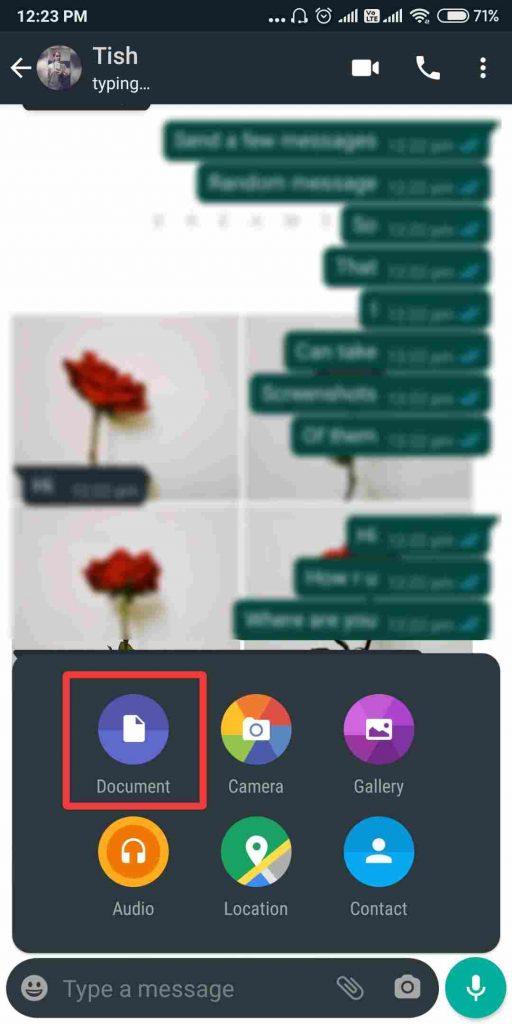
2. darbība: tiek atvērti jaunākie dokumenti jūsu Android ierīcē. Ja šajā sarakstā parādās video fails, kuru vēlaties nosūtīt, atlasiet to šeit vai pieskarieties pie Pārlūkot citus dokumentus.
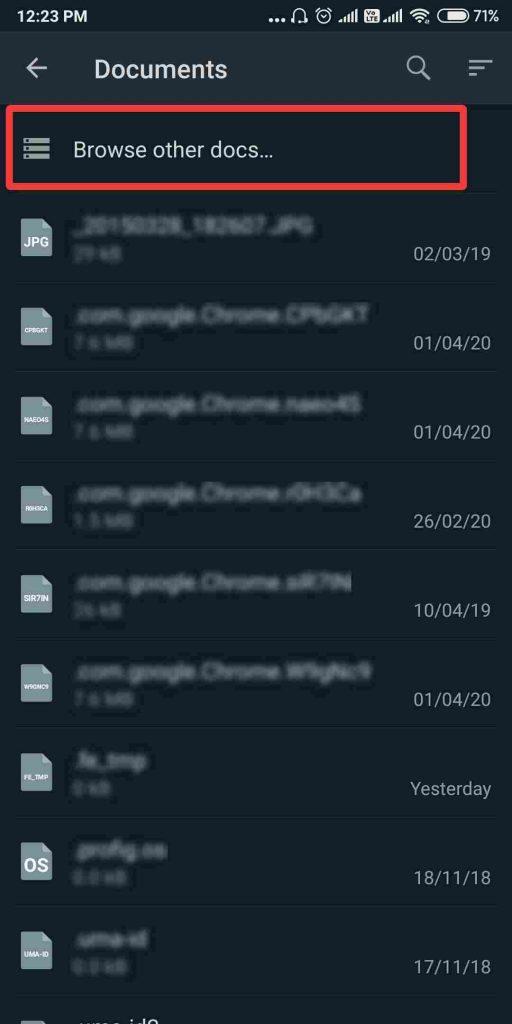
3. darbība: dodieties uz precīzu saglabātā faila atrašanās vietu vai velciet paneli un vienkārši meklējiet, pieskaroties Video. Tas parādīs visus Android ierīcē saglabātos videoklipus. Šeit atrodiet savu lielo video failu un atlasiet to.
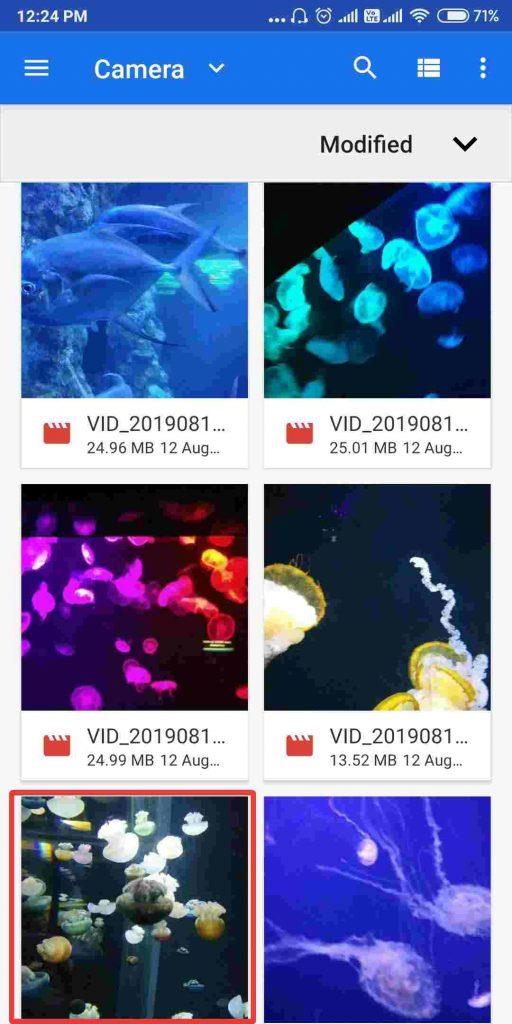
Pārliecinieties, vai WhatsApp dokumentu opcijai ir 100 MB ierobežojums, tāpēc video faila lielums nedrīkst pārsniegt šo ierobežojumu.
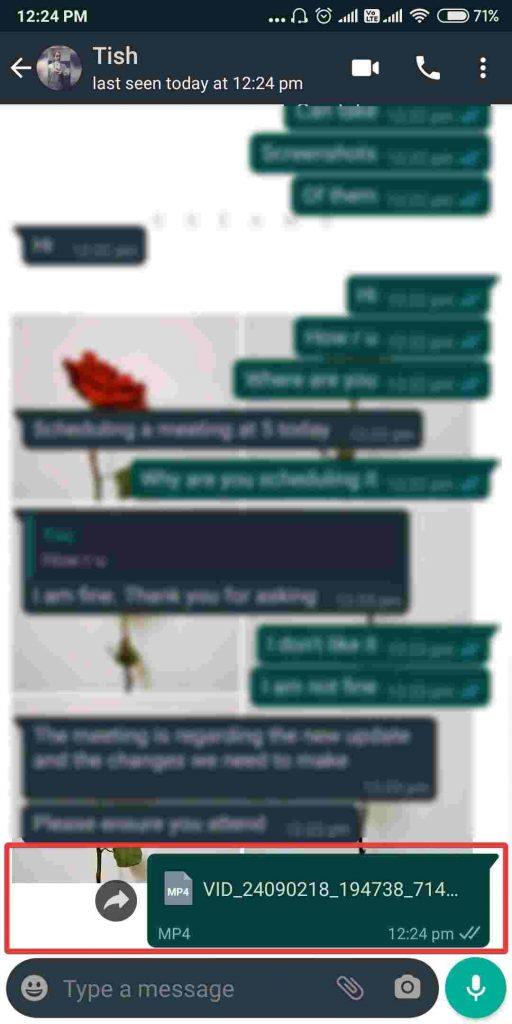
4. Izmantojiet Google disku —
Vēl viens risinājums ir izmantot Google disku, lai kopīgotu garus videoklipus vietnē WhatsApp. Tā kā Android tālruņi ir aprīkoti ar lietotni Google disks, ir vieglāk kopīgot failus . Varat arī lejupielādēt lietotni savam iPhone. Ja vēlaties uzzināt, kā sūtīt lielus videoklipus vietnē WhatsApp, izmantojot Google disku, iegūstiet lietotni savā viedtālrunī. Viss, kas jums jādara, ir iegūt Google kontu un pēc tam sākt ar savu Google diska kontu. Augšupielādējiet lielo video failu Google diskā un kopīgojiet saiti uz videoklipu vietnē WhatsApp.
Tas ir vēl viens veids, kā koplietot failus, un tas ir vienkāršs, jo nevienam nav jālejupielādē faili ierīcē, un tas ietaupa krātuvi.
5. Izmantojiet GBWhatsApp-
Šī metode var palīdzēt palielināt video faila lieluma ierobežojumu līdz maks. GBWhatsApp ir modifikācija, kuras sākotnējā lietotnē ir veiktas daudzas izmaiņas. Tas darbojas tāpat kā oriģinālais WhatsApp, taču tam ir pievienotas daudzas lietotājam draudzīgas funkcijas. Tāpat viens no tiem ir garu video failu sūtīšana, izmantojot kurjeru. Tā kā vairums cilvēku nav iepazinušies ar citām failu koplietošanas metodēm, viņi dod priekšroku viedtālruņa vienkāršākai lietojumprogrammai. Kāpēc gan neiegādāties GBWhatsApp un atrisināt šo problēmu, kā nosūtīt lielus video failus.
Lasiet vairāk: Kas ir GBWhatsApp un kā to lejupielādēt.
Sasummēt-
Mēs ceram, ka jūs saprotat, kā ar šo ziņu nosūtīt lielus videoklipus vietnē WhatsApp. Ir iespējams koplietot garus video, izmantojot dažādas metodes. Ātram risinājumam varat izmantot video, kas jānosūta kā dokuments no Android vai iPhone. Vēl viena metode būs saspiest video un pēc tam to kopīgot. Abi veidi darbojas lieliski, un tāpēc tos var izmantot atkarībā no lietotāja kritērijiem.
Mēs vēlētos uzzināt jūsu viedokli par šo ziņu, lai padarītu to noderīgāku. Jūsu ieteikumi un komentāri ir laipni gaidīti komentāru sadaļā zemāk. Kopīgojiet informāciju ar draugiem un citiem, kopīgojot rakstu sociālajos medijos .
Mums patīk dzirdēt no jums!
Ja jums ir kādi jautājumi vai ieteikumi, lūdzu, paziņojiet mums tālāk komentāru sadaļā. Mums patīk sazināties ar jums ar risinājumu. Mēs regulāri publicējam padomus un ieteikumus, kā arī risinājumus parastajām ar tehnoloģijām saistītām problēmām. Abonējiet mūsu biļetenu, lai regulāri saņemtu jaunāko informāciju par tehnoloģiju pasauli.
Saistītās tēmas:
WhatsApp ļauj 8 dalībniekiem piedalīties balss un video zvanos.
Kā lietotnē WhatsApp lietotnē Apple Watch.
Iegūstiet pievilcīgus WhatsApp fona attēlus savam Android un iPhone tālrunim.
Pagariniet WhatsApp statusa ierobežojumu par 30 sekundēm Android un iPhone ierīcēs.
Apple privātuma jomā darbojas labāk nekā vairums uzņēmumu. Taču ne visi iPhone noklusējuma iestatījumi ir lietotāja interesēs.
Izmantojot šo darbības pogu, varat jebkurā laikā piezvanīt uz ChatGPT savā tālrunī. Šeit ir sniegta pamācība, kā atvērt ChatGPT, izmantojot darbības pogu iPhone tālrunī.
Kā uzņemt garu ekrānuzņēmumu iPhone tālrunī, var viegli uzņemt visu tīmekļa lapu. Ritināmā ekrānuzņēmuma funkcija iPhone tālrunī ir pieejama operētājsistēmās iOS 13 un iOS 14, un šeit ir sniegta detalizēta pamācība par to, kā uzņemt garu ekrānuzņēmumu iPhone tālrunī.
Lai mainītu savu iCloud paroli, varat to izdarīt daudzos dažādos veidos. Jūs varat mainīt savu iCloud paroli savā datorā vai tālrunī, izmantojot atbalsta lietojumprogrammu.
Kad nosūtāt sadarbības albumu kādam citam no iPhone tālruņa, šai personai būs jāpiekrīt pievienoties. Ir vairāki veidi, kā pieņemt uzaicinājumus kopīgot albumu no iPhone tālruņa, kā parādīts tālāk.
Tā kā AirPods ir mazas un vieglas, tās dažreiz var viegli pazaudēt. Labā ziņa ir tā, ka pirms sākat izjaukt māju, meklējot pazudušās austiņas, varat tās izsekot, izmantojot savu iPhone.
Vai zinājāt, ka atkarībā no reģiona, kurā jūsu iPhone ir ražots, tam var būt atšķirības salīdzinājumā ar iPhone, kas tiek pārdoti citās valstīs?
Apgrieztā attēlu meklēšana iPhone tālrunī ir ļoti vienkārša, ja varat izmantot ierīces pārlūkprogrammu vai izmantot dažas trešo pušu lietojumprogrammas, lai iegūtu vairāk meklēšanas opciju.
Ekrāna horizontāla pagriešana iPhone tālrunī palīdz skatīties filmas vai Netflix, skatīt PDF failus, spēlēt spēles... ērtāk un iegūt labāku pieredzi.
Ja kādreiz esat pamodies un pēkšņi atklājis, ka jūsu iPhone akumulatora uzlādes līmenis ir samazinājies līdz 20% vai mazāk, jūs neesat viens.








